1. Tổng quan
Bài viết hướng dẫn cách kiểm tra và đối chiếu số liệu cho từng chỉ tiêu trên Báo cáo lưu chuyển tiền tệ (phương pháp trực tiếp).
Nội dung bài viết bao gồm hướng dẫn kiểm tra công thức thiết lập chỉ tiêu, kiểm tra số liệu chi tiết, và lưu ý khi xác định hoạt động liên quan đến các nghiệp vụ.
2. Hướng dẫn kiểm tra và đối chiếu số liệu trên Báo cáo lưu chuyển tiền tệ
Bước 1: Mở Báo cáo lưu chuyển tiền tệ, nhấn vào chỉ tiêu muốn kiểm tra.
Bước 2: Kiểm tra cách lấy số liệu lên chỉ tiêu như sau:
- Công thức thiết lập chỉ tiêu = Tổng các Công thức được liệt kê trên danh sách. Có thể ấn vào Thiết lập công thức để xem các chỉ tiêu chi tiết và công thức cụ thể đang được thiết lập cho các chỉ tiêu.
- Số tiền của chỉ tiêu = Tổng Số tiền của các chỉ tiêu chi tiết được liệt kê trên danh sách.
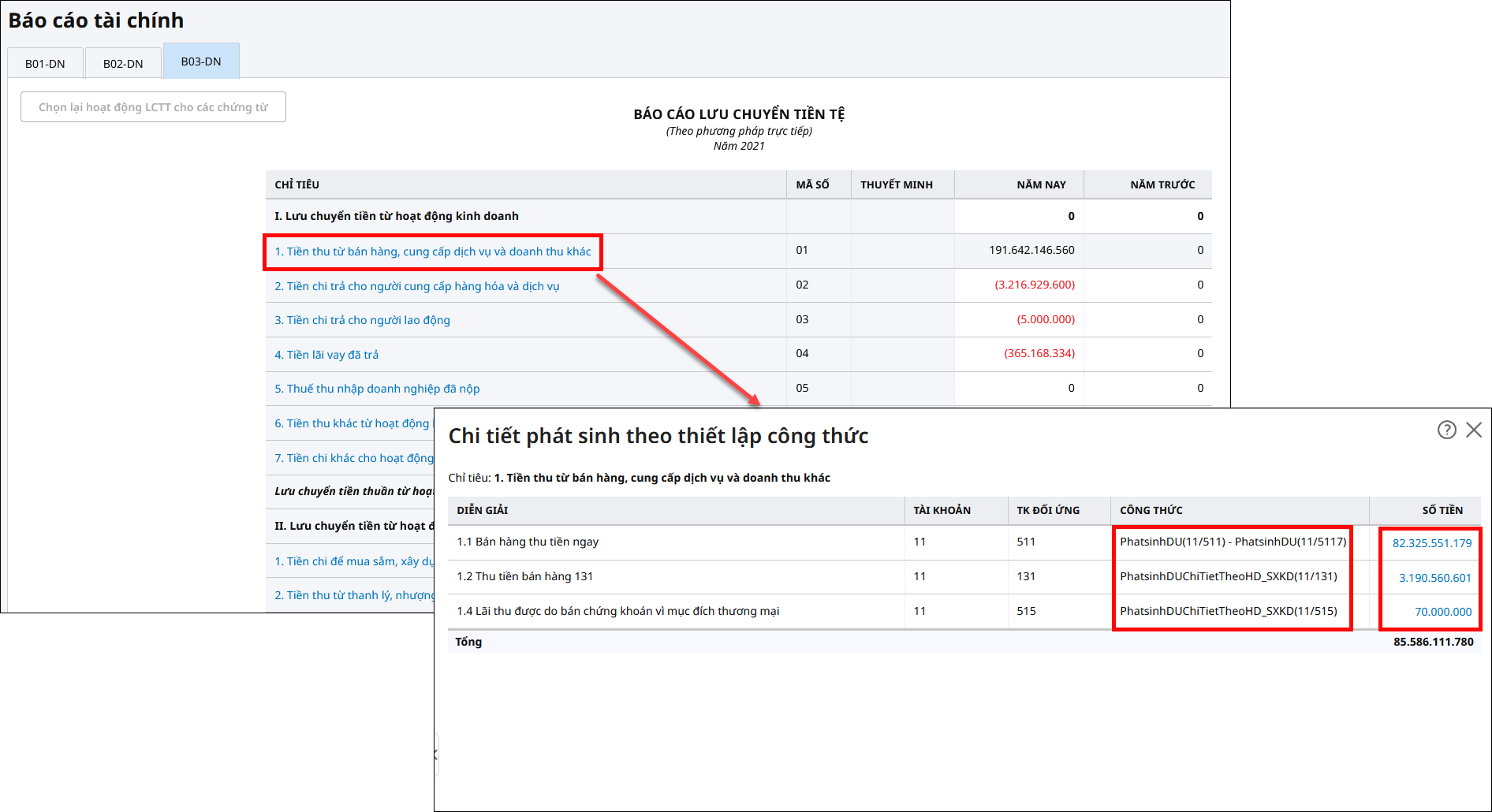
Bước 3: Để kiểm tra cách lấy số liệu của từng chỉ tiêu chi tiết, nhấn vào dòng Số tiền tương ứng:
- Với các chỉ tiêu có công thức sau:
- PhatsinhDUChiTietTheoHD_DAUTU => Ví dụ: PhatsinhDUChiTietTheoHD_DAUTU(11/131) là lũy kế số phát sinh bên Nợ các TK có đầu 11 đối ứng với bên Có TK 131 của các chứng từ được chọn hoạt động LCTT là Hoạt động đầu tư.
- PhatsinhDUChiTietTheoHD_SXKD => Ví dụ: PhatsinhDUChiTietTheoHD_SXKD(11/515) là lũy kế số phát sinh bên Nợ các TK có đầu 11 đối ứng với bên Có TK 515 của các chứng từ được chọn hoạt động LCTT là Hoạt động sản xuất kinh doanh.
- PhatsinhDUChiTietTheoHD_TAICHINH => Ví dụ: PhatsinhDUChiTietTheoHD_TAICHINH(11/515) là lũy kế số phát sinh bên Nợ các TK có đầu 11 đối ứng với bên Có TK 515 của các chứng từ được chọn hoạt động LCTT là Hoạt động tài chính.
=> Sau khi nhấn vào dòng Số tiền chương trình sẽ hiển thị danh sách các chứng từ được chọn hoạt động theo công thức tương ứng. (Chi tiết cách chọn hoạt động LCTT xem tại đây).
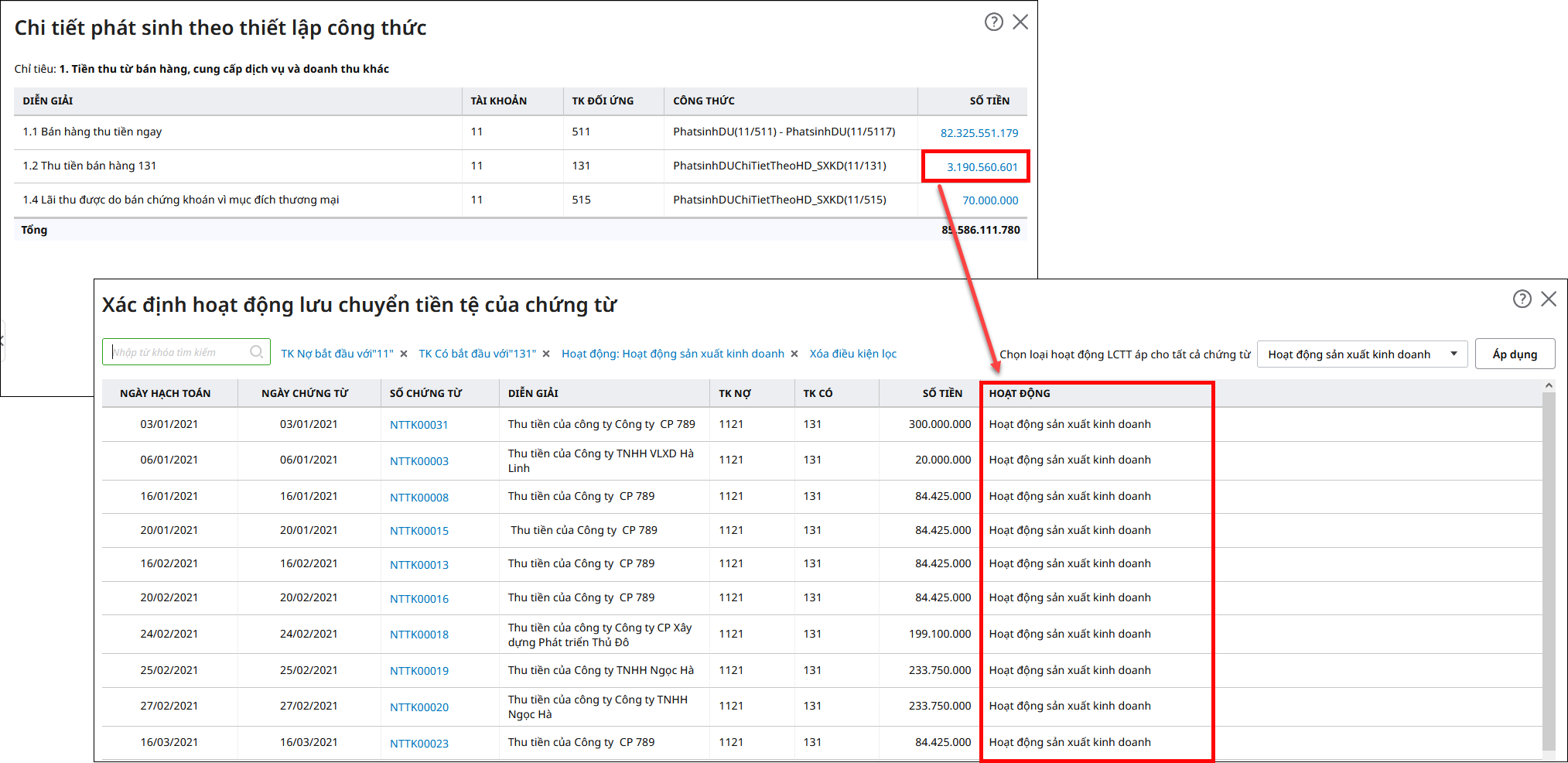
- Với các chỉ tiêu còn lại: Sau khi nhấn vào Số tiền, chương trình hiển thị Bảng tổng hợp phát sinh tài khoản của các cặp tài khoản trên công thức thiết lập chỉ tiêu.
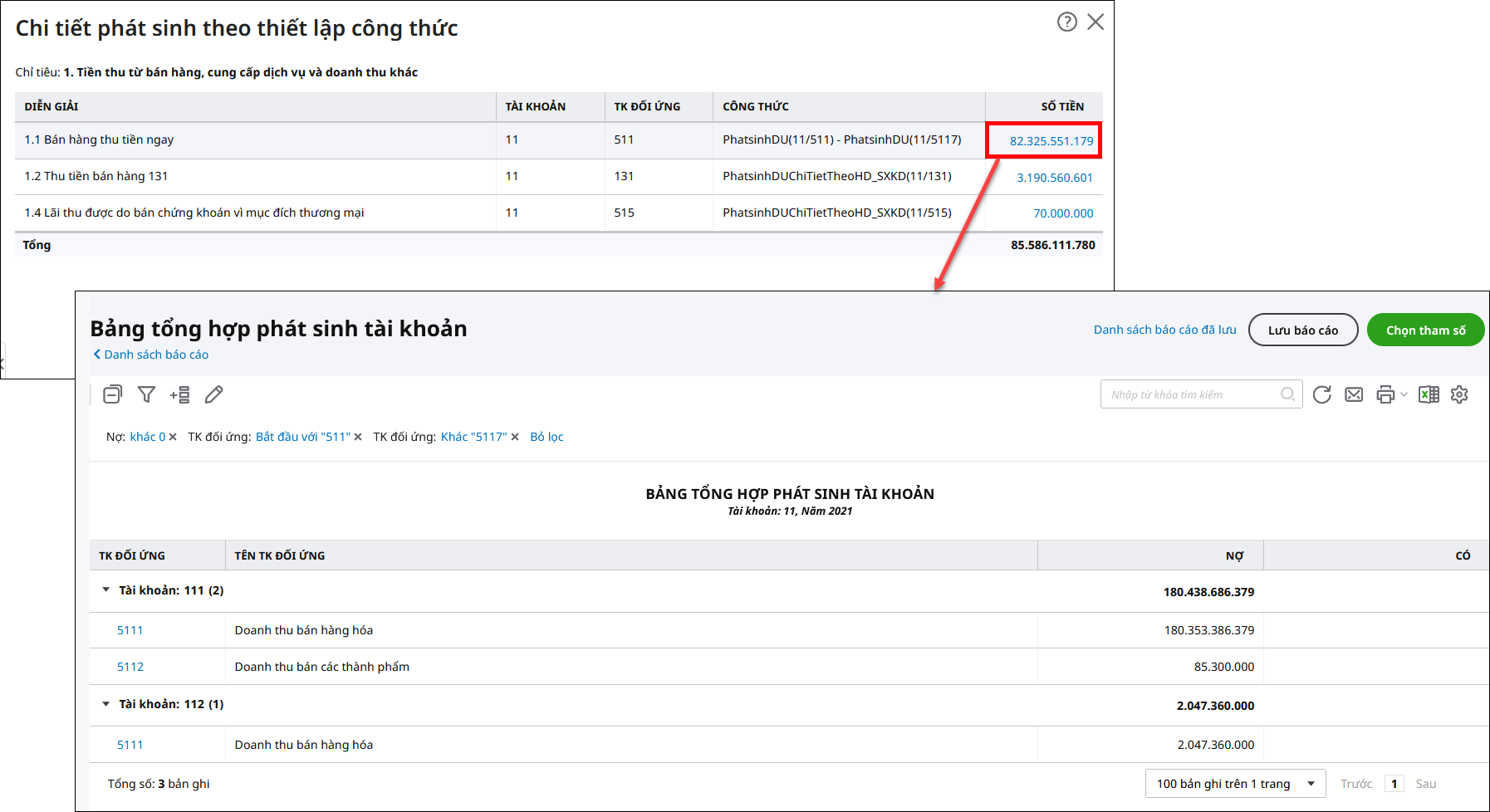
- Có thể nhấn đúp chuột vào dòng tài khoản, sau đó lọc tài khoản đối ứng để xem danh sách các chứng từ phát sinh theo cặp tài khoản trên công thức thiết lập chỉ tiêu.
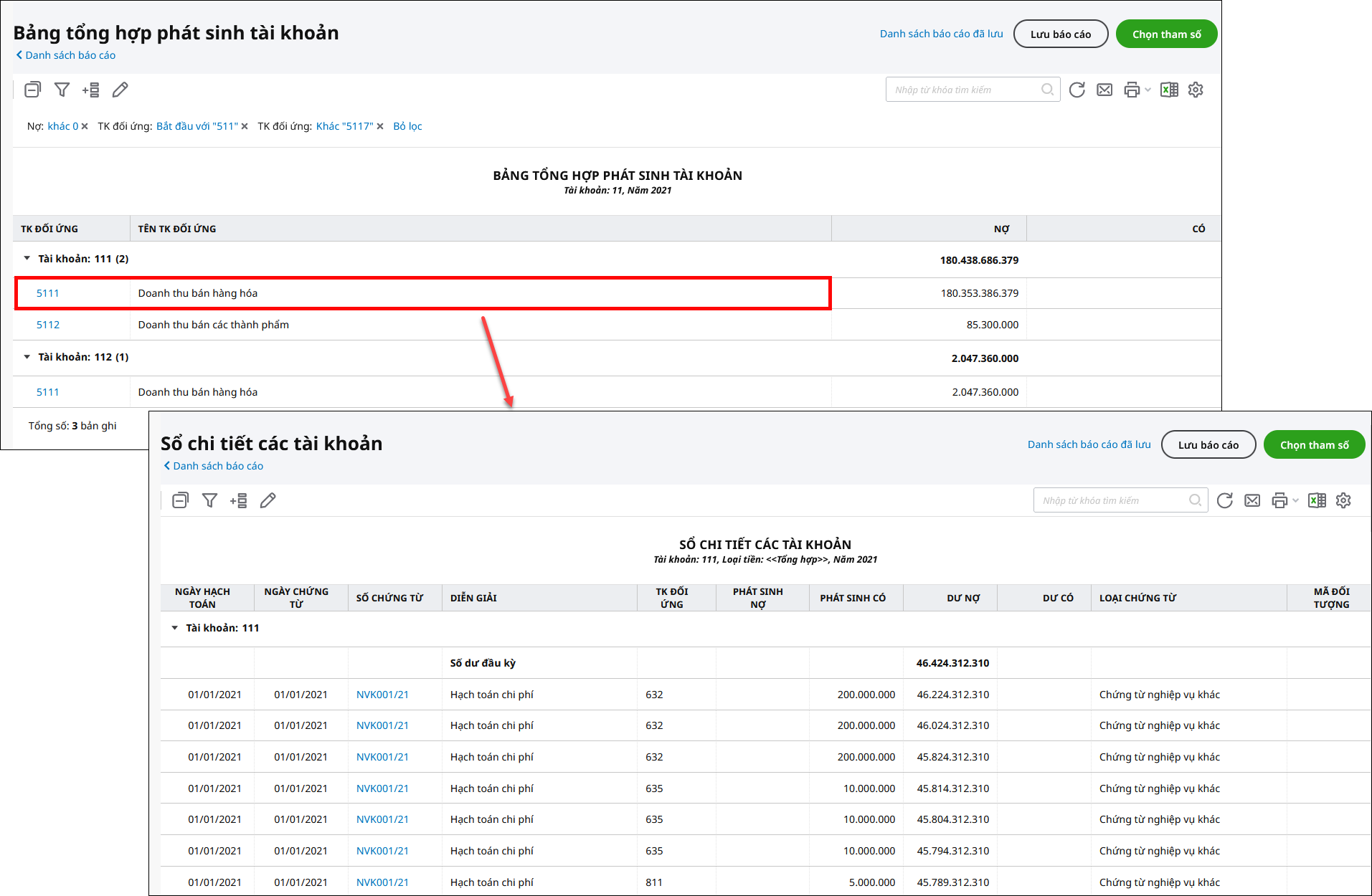
3. Lưu ý khi kiểm tra số liệu và xác định hoạt động
Với các nghiệp vụ chưa xác định được thuộc vào hoạt động Sản xuất kinh doanh, Đầu tư hay Tài chính, chương trình đang mặc định chọn vào Hoạt động sản xuất kinh doanh. Khi đó, kế toán cần tự xác định lại hoạt động thực tế cho các nghiệp vụ đó.
Ví dụ: Nghiệp vụ Nợ TK 11x/Có TK 131 có thể thuộc chỉ tiêu 01.2 – Thu tiền bán hàng 131 (chi tiết theo hoạt động SXKD) và 22.4 – Tiền thu từ các khoản phải thu từ khách hàng (chi tiết theo hoạt động đầu tư). Hiện tại chương trình đang mặc định chọn là Hoạt động sản xuất kinh doanh.
=> Cần tự xác định lại là Hoạt động sản xuất kinh doanh hay Hoạt động đầu tư.
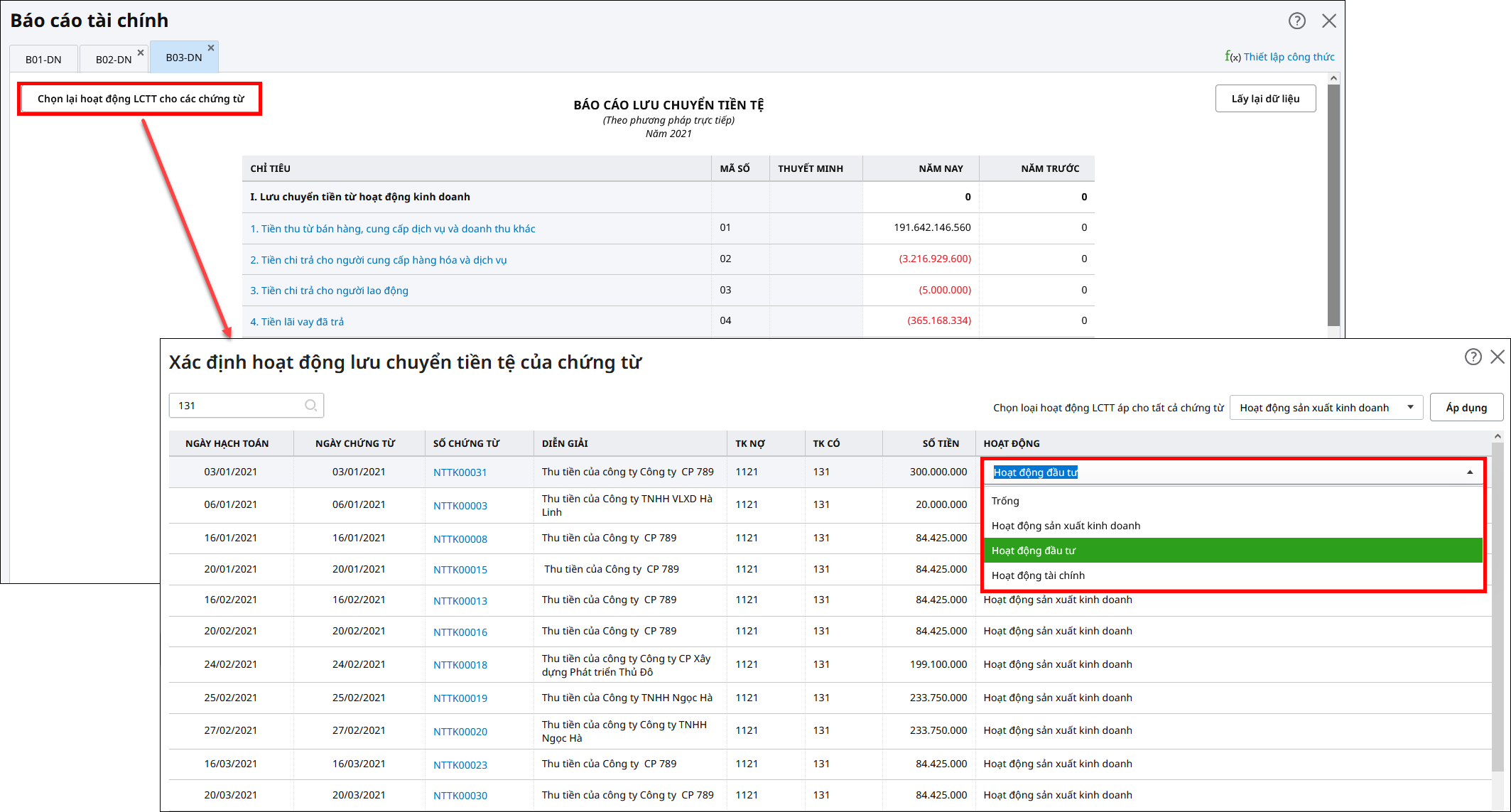








 024 3795 9595
024 3795 9595 https://www.misa.vn/
https://www.misa.vn/




